آموزش ضبط ویدیو از صفحه نمایش آیفون بدون نیاز به جیلبریک
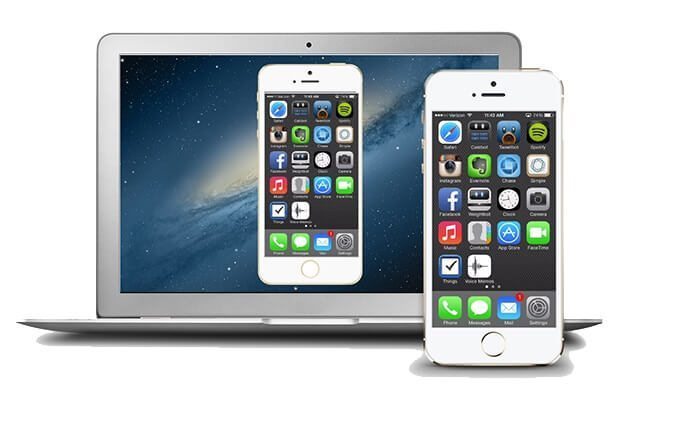
شاید برای شما هم پیش آمده باشد که بخواهید از صفحه نمایش آیفون یا آیپدتان ویدیو ضبط کنید. در این شرایط اگر آیفون شما جیلبریک شده نباشد با مشکل مواجه میشوید. در این مقاله قصد داریم که به آموزش ترفندهایی به منظور ضبط ویدیو از صفحه نمایش آیفون بدون نیاز به جیلبریک بپردازیم. با موبایل کمک همراه باشید.
مقدمهای در رابطه با ضبط ویدیو از صفحه نمایش آیفون
در دستگاههای اندرویدی ضبط ویدیو از صفحه نمایش دستگاه به راحتی امکانپذیر است. حتی در بسیاری از این قبیل دستگاهها که به نسخههای جدید سیستم عامل اندروید مجهز هستند، ضبط ویدیو از صفحه نمایش دستگاه از ویژگیهای پیش فرضی محسوب میشود که توسط دستگاه ارائه شده است. اما متاسفانه در آیفون و آیپدهای اپل این چنینی نیست و کاربران به منظور ضبط ویدیو از صفحه نمایش آیفون با مشکل مواجه میشوند. این مشکل زمانی بیش از پیش نمایان میشود که آیفون شما جیلبریک شده نباشد!
اگر آیفونتان جیلبریک شده باشد، به راحتی و با نصب برنامههای خارج از اپ استور و دسترسی آنها به تنظیمات سیستمی دستگاه میتوانید نسبت به ضبط ویدیو از صفحه نمایش آیفون وارد عمل شوید اما اگر آیفونتان جیلبریک شده نباشد برای انجام این کار با مشکل مواجه میشوید. هم اکنون هیچ اپلیکیشن رسمی در اپ استور وجود ندارد که قابلیت ضبط ویدیو از صفحه نمایش آیفون را ارائه کند. اپلیکیشنهایی که با این عنوان در اپ استور موجودند تنها کاربر را در شرایطی قادر به ضبط ویدیو از صفحه نمایش آیفون میکنند که خود برنامه اجرا شده باشد. به بیان دیگر شما تنها میتوانید از محتوای خود اپلیکیشن ویدیو ضبط کنید و امکان ضبط سایر اقدامات کاربر در بخشهای مختلف دستگاه فراهم نمیشود.
بیشتر بخوانید: تعمیر موبایل
اگر بنا به هر دلیلی تمایل ندارید که آیفون خود را جیلبریک کنید و در عین حال میخواهید که از صفحه نمایش آن ویدیو ضبط کنید، روشها و ترفندهایی وجود دارند که میتوانید از آنها بهره بگیرید. در این شرایط سه روش اصلی در دسترستان خواهند بود. روش اول مربوط به استفاده از یک مکبوک و مدیاپلیر QuickTime میشود که البته این روش دارای محدودیتهای خاص خود است. روش سوم مربوط به استفاده از نرم افزارهای مبتنی بر سرویس آنلاین نظیر AirServer میشود که اغلب آنها نیازمند صرف هزینه و خرید اشتراک هستند. به منظور استفاده از این سرویس هم نیازمند وجود یک کامپیوتر یا لپتاپ ویندوزی واسط هستید. روش سوم هم مربوط به استفاده از سرویسهای اختصاصی نظیر Emu4iOS میشود که کاربران آیفونهای جیلبریک نشده را قادر به نصب و استفاده از برخی اپلیکیشنهای خارج از اپ استور میکند. بنابراین سه روش فوق روشهایی محسوب میشوند که با استفاده از آنها میتوانید به ضبط ویدیو از صفحه نمایش آیفون جیلبریک نشده اقدام کنید.
در ادامه هر سه روش نامبرده شده را برای شما عزیزان شرح میدهیم اما توصیه ما به شما این است که اگر قصد دارید نسبت به ضبط ویدیو از صفحه نمایش آیفون خود اقدام کنید، بهترین راه حل پیش رو جیلبریک کردن دستگاه و استفاده از اپلیکیشنهایی خواهد بود که این قابلیت را ارائه میکنند. چنانچه در رابطه با هر یک از بخشها و مراحل شرح داده شده نیاز به توضیحات بیشتری داشتید، میتوانید از طریق شمارههای موجود با کارشناسان واحد پشتیبانی موبایل کمک تماس حاصل کنید و از آنها راهنمایی دقیقتری بخواهید. با موبایل کمک همراه باشید.
بیشتر بخوانید: تعمیرات موبایل آیفون
روش اول: ضبط ویدیو از صفحه نمایش آیفون با استفاده از مکبوک و مدیاپلیر QucikTime
همانطور که پیش از این هم اشاره داشتیم در روش اول ضبط ویدیو از صفحه نمایش آیفون های جیلبریک نشده باید از یک مکبوک به عنوان دستگاه واسط و مدیاپلیر QuickTime استفاده شود. در نظر داشته باشید که به منظور استفاده از این روش مکبوک شما باید حداقل از سیستم عامل OS X Yosemite 10 بهرهمند باشد. همچنین آیفون مورد نظرتان هم حداقل باید به سیستم عامل آی او اس 8 تجهیز شده باشد. در غیر این صورت قادر به استفاده از روش نامبرده شده به منظور ضبط ویدیو از صفحه نمایش آیفون جیلبریک نشده خود خواهید بود. اگر تمام شرایط مورد نیاز برقرار است، کافیست که به شرح زیر عمل کنید:
- آیفون یا آیپدتان را با استفاده از کابل رابط مناسب به مکبوک متصل کنید.
- برنامه QuickTime Player را اجرا کنید و از منوی اصلی آن بر روی گزینه File و سپس New Movie Recording کلیک کنید.
- در پنجرهای که مربوط به ضبط یک ویدیوی جدید (New Movie Recording) میشود، بر روی فلش رو به پایین موجود در کنار دکمه Record کلیک کنید و سپس دستگاه آی او اسی خود را از بخش Camera and Microphone انتخاب نمایید. با انجام این عمل برنامه QuickTime Player تشخیص میدهد که هدف شما ضبط ویدیو از صفحه نمایش آیفون یا آیپدی است که به مکبوک متصل میباشد. در این مرحله میتوانید کیفیت ویدیوی مورد نظرتان برای ضبط را هم مشخص کنید.
- با کلیک بر روی گزینه Record پروسه ضبط ویدیو از صفحه نمایش آیفون آغاز میشود. پس از انجام مراحل مورد نظر، به منظور اتمام پروسه ضبط ویدیو کافیست که بر روی گزینه Stop کلیک کنید.
- حال میتوانید با مراجعه به منوی File و سپس انتخاب گزینه Export نسبت به خروجی گرفتن از ویدیوی ضبط شده و ذخیره آن در حافظه داخلی مکبوک وارد عمل شوید.
همانطور که مشاهده کردید، اگر به یک مکبوک واجد شرایط فوق و آیفونی مجهز به سیستم عامل آی او اس 8 یا نسخههای بالاتر آن دسترسی داشته باشید، به راحتی و با استفاده از روشی که معرفی شد میتوانید نسبت به ضبط ویدیو از صفحه نمایش آیفون یا آیپدتان وارد عمل شوید.
روش دوم: ضبط ویدیو از صفحه نمایش آیفون با استفاده از نرم افزارهای ویندوزی خاص
اما اگر به مکبوکهای اپل دسترسی ندارید و به جای آن میتوانید از یک کامپیوتر یا لپتاپ ویندوزی استفاده کنید هم راه حلی پیش رویتان قرار خواهد داشت. این راه حل به واسطه نصب نرم افزارهای خاصی که امکان ضبط ویدیو از صفحه نمایش آیفون به طور آنلاین را فراهم میکنند، میسر میشود. نرم افزارهایی نظیر Reflector، AirServer و X-Mirage از جمله این نرم افزارها هستند که از طریق قابلیت ایرپلی اپل (Apple AirPlay) امکان نمایش و ضبط ویدیو از صفحه نمایش آیفون را فراهم میآورند.
در نظر داشته باشید که اغلب این برنامهها به منظور استفاده شما را ملزم به پرداخت هزینههای مشخصی میکنند اما با این حال میتوانید از نسخههای کرک شده و همچنین شرایط اختصاصی 7 روز استفاده موقت از برنامه استفاده کنید. روش استفاده از این برنامهها با توجه به برنامهای که دانلود میکنید متفاوت است اما در هر صورت هر برنامه شامل توضیحاتی میشود که مراحل ضبط ویدیو از صفحه نمایش آیفون را شرح خواهد داد. چنانچه در رابطه با نحوه استفاده از هر یک از برنامههای نامبرده شده سوالی داشتید، میتوانید از طریق شمارههای موجود با کارشناسان واحد پشتیبانی موبایل کمک تماس حاصل کنید و از آنها راهنمایی دقیقتری بخواهید.
بیشتر بخوانید: راهنمای تعویض ال سی دی تمامی مدلهای آیفون اپل
روش سوم: ضبط ویدیو از صفحه نمایش آیفون با استفاده از اپلیکیشنهای خاص
همانطور که پیش از این هم اشاره کردیم، اپلیکیشنهای رسمی که در اپ استور موجود هستند به شما این امکان را نمیدهند تا از تمام بخشهای صفحه نمایش آیفون یا آیپدتان ویدیو ضبط کنید. اما اگر آیفون شما جیلبریک شده باشد، میتوانید با استفاده از برخی برنامهها به راحتی این عمل را انجام دهید، اما هدف ما معرفی روشهای ضبط ویدیو از صفحه نمایش آیفون های جیلبریک نشده است، بنابراین روش پیشنهادی چه روشی محسوب میشود؟
سرویسها یا بهتر بگوییم منابعی وجود دارند که با استفاده از آنها میتوانید برخی از برنامههای تایید نشده و ناموجود در اپ استور را بدون نیاز به جیلبریک در دستگاه آی او اسی خود دانلود کنید. به منظور کسب اطلاعات بیشتر در رابطه با این سرویسها توصیه میکنیم که به مطالعه مقاله “روشی به منظور نصب برنامه های جیلبریکی در آیفون جیلبریک نشده” بپردازید. سرویسهایی نظیر Emu4iOS، BuiltStore و … از جمله این نوع منابع محسوب میشود. برخی از این منابع به طور رایگان امکان دانلود و نصب اپلیکیشنهای خارج از اپ استور را فراهم میکنند و برخی دیگر کاربر را ملزم به خرید اشتراک خواهند کرد. عملکرد سرویسها یا منابع غیر رایگان نسبت به منابع رایگان ثبات بیشتری دارد اما در هر صورت میتوانید از منابع غیر رایگان موجود نظیر Emu4iOS هم بدین منظور استفاده نمایید.

بنابراین با استفاده از این منابع قادر خواهید بود که نسبت به دانلود و نصب اپلیکیشنهایی در آیفون و آیپد جیلبریک نشده خود اقدام کنید که به صورت رسمی در اپ استور موجود نیستند.
بیشتر بخوانید: تعویض گلس موبایل آیفون
برخی از این اپلیکیشنها، اپلیکیشنهایی خواهند بود که امکان ضبط ویدیو از صفحه نمایش آیفون را ارائه میکنند. ما در این مثال و ادامه توضیحات خود از سرویس یا منبع BuiltStore و اپلیکیشن ضبط ویدیوی iRec استفاده میکنیم. بدین منظور کافیست که مراحل زیر را طی کنید:
- ابتدا با کلیک بر روی این قسمت به منبع BuiltStore مراجعه کنید. این منبع به منظور سرویسدهی نیازمند خرید اشتراک سالیانه و پرداخت هزینه 9.99 دلاری است.
- حال در آیفون رجیستر شده خود مرورگر سافاری را اجرا میکنیم و به صفحه دانلود اپلیکیشن iRec میرویم.
- گزینه Install را لمس میکنیم و در پنجره تایید ارائه شده هم این فرآیند را تایید مینماییم.
- پس از نصب برنامه iRec آن را اجرا میکنیم و یک نام مناسب برای ویدیویی که قصد ضبط آن را داریم در نظر میگیریم.
- هر زمان که آماده ضبط ویدیو بودیم، گزینه Start Recording را لمس میکنیم. در این شرایط اپلیکیشن iRec مینیمایز میشود و امکان ضبط ویدیو از بخشهای مختلف آیفون یا آیپدتان فراهم خواهد شد.
- پس از اتمام فرآیند ضبط ویدیو از صفحه نمایش آیفون یا آیپدتان کافیست که از نوار موجود در بخش فوقانی صفحه دستگاه گزینه Stop را لمس نمایید تا پروسه ضبط ویدیو از صفحه نمایش آیفون یا آیپدتان متوقف شود.
- ویدیویی که ذخیره کردهاید در تب Recordings ضمیمه شده است. حال میتوانید نسبت به ذخیرهسازی آن در بخش Camera Roll آیفون یا آیپدتان اقدام کنید.
با طی کردن مراحل فوق به سادگی قادر خواهید بود که نسبت به ضبط ویدیو از صفحه نمایش آیفون و بدون نیاز به جیلبریک دستگاه اقدام کنید. در نظر داشته باشید که سرویس BuiltStore تنها سرویس یا منبعی محسوب نمیشود که قادر به استفاده از آن به منظور دانلود اپلیکیشنهای خرج از اپ استور هستید. میتوانید سرویسهای رایگان دیگری نظیر Emu4iOS را جایگزین این سرویس نمایید.
بیشتر بخوانید: تعمیر یا تعویض دوربین آیفون X
جمعبندی
همانگونه که مشاهده کردید در این مقاله به آموزش سه روش یا ترفند مختلف به منظور ضبط ویدیو از صفحه نمایش آیفون های جیلبریک نشده پرداختیم. چنانچه در رابطه با هر یک از بخشها و مراحل شرح داده شده نیاز به توضیحات بیشتری داشتید، میتوانید از طریق شمارههای موجود با کارشناسان واحد پشتیبانی موبایل کمک تماس حاصل کنید و از آنها راهنمایی دقیقتری بخواهید.
بیشتر بخوانید:























نظرات کاربران (0) ارسال نظر